
Excel默认的排序依据包括数字的大小、英文或拼音字母顺序等,但某些时候用户需要依据超出上述范围以外的某些特殊的规律来排序。例如,物流公司的货物包装规格包括“大箱”“中箱”“小箱”“小编织袋”等,要按照包装规格大小的顺序进行排序,仅凭Excel默认的排序依据是无法完成的,此时可以通过“自定义序列”的方法来创建一个特殊的顺序原则,并要求Excel根据这个原则进行排序。
例2-3 打开“速翔物流公司2017上半年订单详情表.xlsx”工作簿,如图1-2-8所示,其中G列是所有货物的“包装”规格,现在需要按“包装”规格的大小来排序整张表格,具体操作如下。
(1)用户需要先创建一个自定义序列,把“包装”大小的顺序信息传达给Excel,方法如下。

图1-2-8 速翔物流公司订单详情表
①单击“文件”选项卡,选择“选项”,如图1-2-9所示,打开“Excel选项”对话框。
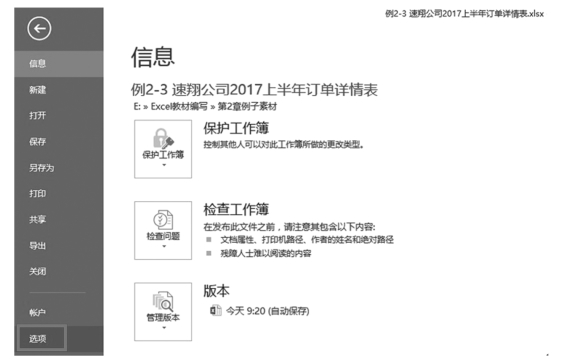
图1-2-9 打开“Excel选项”对话框
②在“Excel选项”对话框左侧单击“高级”,下拉右侧滚动条,找到“编辑自定义列表”按钮并单击,如图1-2-10所示;打开“自定义序列”对话框,如图1-2-11所示。
③在“自定义序列”对话框左侧的“自定义序列”列表框中选择“新序列”选项,然后在右侧的“输入序列”文本框中按“包装”大小的顺序依次输入自定义序列的各个元素:大箱、中箱、小箱、小编织袋。各个序列元素之间可以用英文输入状态下的逗号间隔,也可以每个元素换行输入。输入完成后单击“添加”按钮即可实现自定义序列的创建。此时在左侧的“自定义序列”列表中会显示用户新定义的序列内容,如图1-2-12所示。设置完成后,单击“确定”按钮关闭对话框。
(2)自定义序列创建完成后可以继续按照以下步骤操作完成“包装”大小的排序。
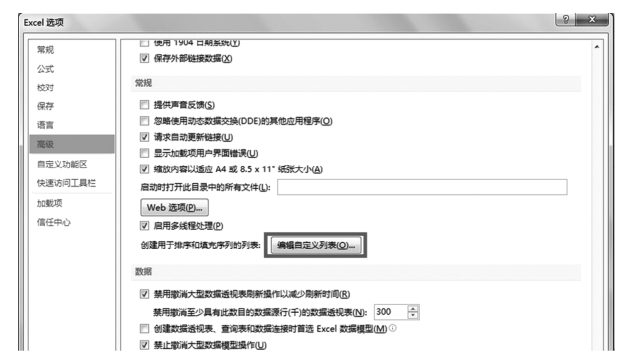
图1-2-10 启用“编辑自定义列表”
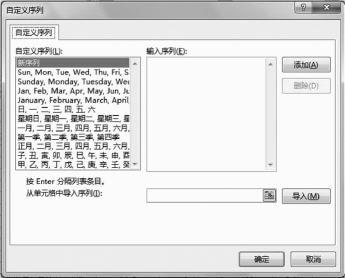
图1-2-11 “自定义序列”对话框(www.daowen.com)
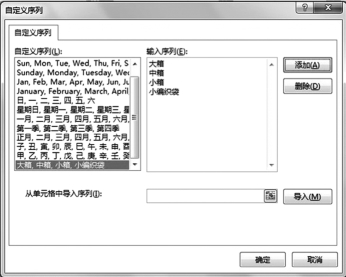
图1-2-12 创建自定义序列
①选中数据区域内的任意一个单元格,单击“数据”选项卡下“排序与筛选”组中的“排序”按钮,打开“排序”对话框。
②在“排序”对话框的“主要关键字”下拉列表中选择“包装”字段,设置右侧的排序次序为“自定义序列”,如图1-2-13所示。
③打开“自定义序列”对话框,在“自定义序列”下拉列表中选择之前自定义的“包装”序列,如图1-2-14所示。
④单击“确定”按钮关闭“自定义序列”对话框;然后单击“确定”按钮关闭“排序”对话框完成排序设置。
完成操作后,表格中的数据就会按照“包装”由大到小的顺序进行排列,最终结果如图1-2-15所示。
注意:在使用自定义序列进行排序时,无法为多个关键字同时设置单独的自定义次序。如果表格中的多个数据列需要使用不同的自定义排序次序,则要进行多次排序,每次打开“排序”对话框时选择一种自定义排列次序。
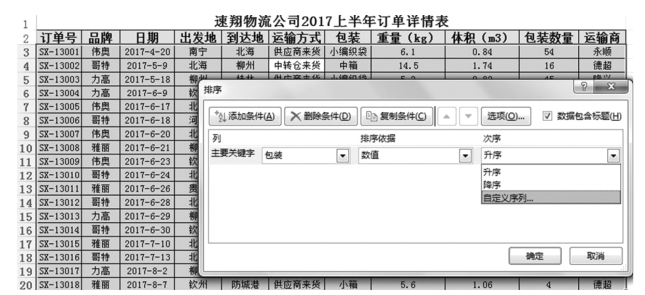
图1-2-13 在“排序”对话框中设置“排序”
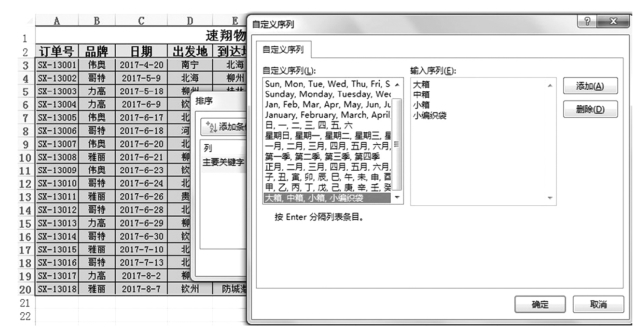
图1-2-14 选择自定义排序序列

图1-2-15 按“包装”大小排序的最终结果
免责声明:以上内容源自网络,版权归原作者所有,如有侵犯您的原创版权请告知,我们将尽快删除相关内容。





